
PDF를 JPG로 쉽게 변환할 수 있는 웹사이트
오늘날 많은 사람들이 문서, 프리젠테이션, 이미지를 PDF 형식으로 공유하고 보관합니다. 그러나 어떤 경우에는 PDF 파일을 JPG 형식으로 변환해야 할 수도 있습니다. 예를 들어, 소셜 미디어에 이미지를 게시하거나 웹사이트에 업로드하려는 경우에는 JPG 형식이 더 적합합니다.
이 블로그에서는 PDF를 JPG로 변환하는 데 도움이 되는 간편하고 효과적인 웹사이트를 공개합니다. 이 웹사이트를 사용하면 몇 번의 클릭만으로 원하는 PDF 파일을 JPG 형식으로 손쉽게 변환할 수 있습니다.

최고의 PDF JPG 변환 사이트 AiLovePDF
PDF 문서를 JPEG 이미지로 변환해야 할 때가 종종 있습니다. 예를 들어, 문서에서 이미지를 추출하거나, 소셜 미디어에 공유할 때 파일 크기를 줄이거나, 지면에 사용할 고해상도 이미지를 만들고 싶은 경우입니다. 그러나 적합한 PDF JPG 변환 도구를 찾는 것은 힘든 작업이 될 수 있습니다. 여기서 AiLovePDF가 등장합니다.
AiLovePDF는 사용하기 쉽고 다양한 기능을 갖춘 종합적인 PDF 변환 및 편집 플랫폼입니다. PDF를 JPG로 변환하는 기능 외에도 PDF를 다른 형식(예 Word, Excel, PowerPoint)으로 변환하고, PDF를 합치거나 분할하고, PDF에 암호를 설정하거나, 어떤 PDF에서든 워터마크를 제거할 수 있습니다.
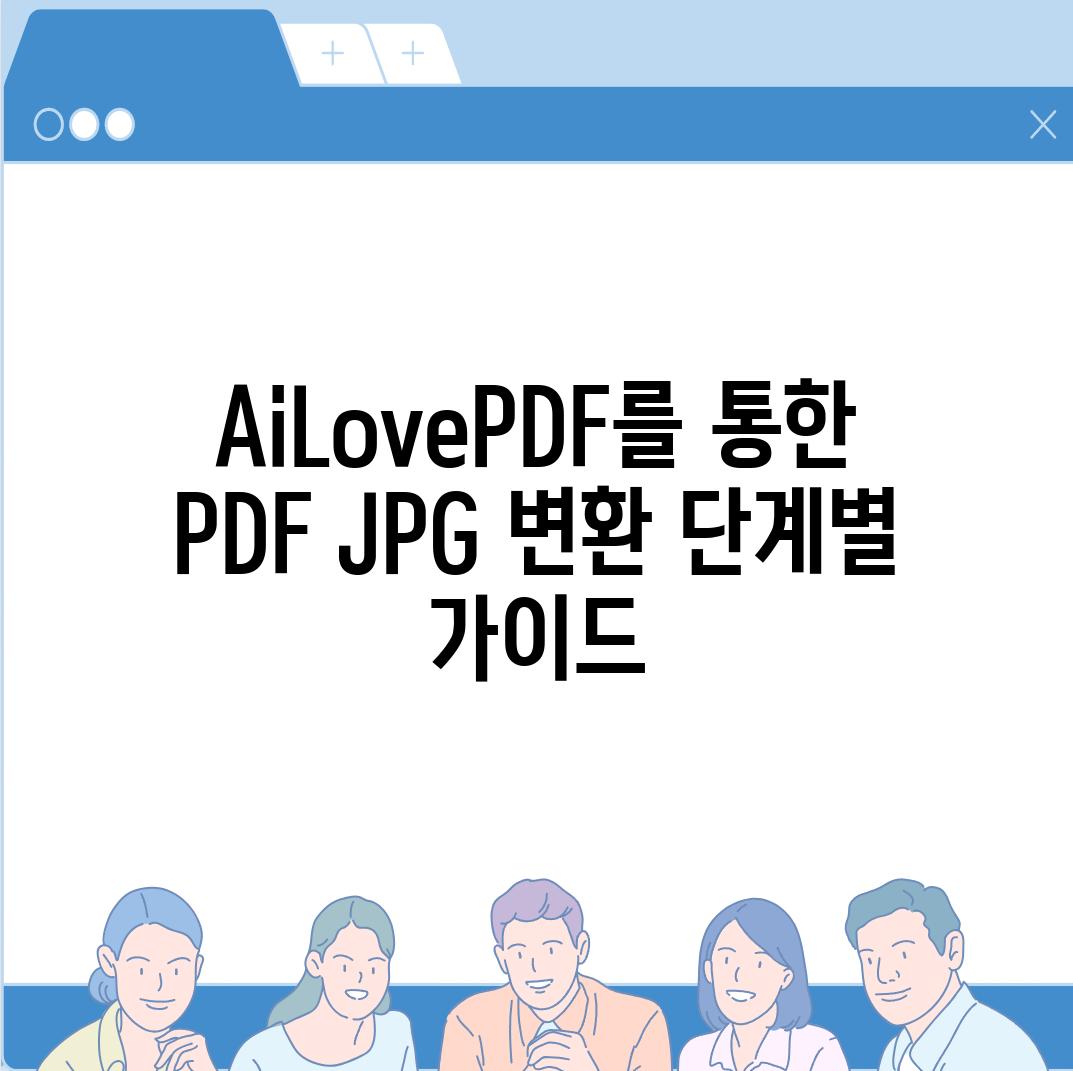
AiLovePDF를 통한 PDF JPG 변환 단계별 설명서
| 단계 | 방법 |
|---|---|
1, AiLovePDF 웹사이트 방문 |
`https//www.ilovepdf.com/pdf_to_jpg` 로 접속 |
2, PDF 선택 |
"PDF 선택" 버튼 클릭 또는 드래그 앤 드롭 |
3, JPG 변환 설정 |
"JPG 옵션"에서 변환 품질, 페이지 범위 등 설정 |
4, "변환" 버튼 클릭 |
변환 프로세스 시작 |
5, JPG 파일 다운로드 |
변환 후 "다운로드 JPG 파일" 버튼 클릭 |

고화질 PDF 파일을 JPG로 변환하는 방법
고화질 PDF 파일을 JPG로 변환하려면 다음 단계를 따르세요.
blockquote
"고화질 PDF 파일은 모든 유형의 작업에 유용합니다. 그러나 때로는 따로 저장하기 위해서나 다른 플랫폼과 공유하기 위해서 JPG로 변환해야 하는 경우가 있습니다." - 아이러브 PDF 팀
- 온라인 PDF 변환기 방문하기 아이러브 PDF, PDF Candy, Zamzar와 같은 온라인 PDF 변환기를 방문하세요.
- PDF 업로드하기 변환하려는 PDF 파일을 업로드하세요.
- JPG 선택하기 출력 형식에서 'JPG'를 선택하세요.
- 옵션 조정하기 압축, 해상도, 크기와 같은 추가 설정을 원하는 대로 조정하세요.
- 변환하기 클릭하기 변환 버튼을 클릭하세요.
- JPG 다운로드하기 변환된 JPG 파일을 다운로드하세요.
blockquote
"Adobe에 따르면 고화질 JPG 이미지의 최적 해상도는 출력 크기에 따라 다릅니다. 예를 들어, 웹용 이미지는 72dpi, 인쇄용 이미지는 300dpi 이상이어야 합니다." - Adobe 문서
고화질 PDF를 JPG로 변환하면 화질 손실을 최소화하는 것이 중요합니다. 옵션 설정 시 다음 사항을 고려하세요.
- 해상도 원본 PDF의 해상도 유지.
- 압축 무손실 압축(PNG) 또는 보손실 압축(JPEG) 사용.
- 품질 100% 품질로 변환하여 최상의 화질 보장.

대용량 PDF 파일을 JPG로 변환하는 팁
대용량 PDF 파일을 JPG로 성공적으로 변환하려면 다음 노하우를 따르세요.
- 파일을 압축하세요. 압축은 파일 크기를 줄여 변환 방법을 향상시킬 수 있습니다. 윈도우에서 PDF 파일을 마우스 오른쪽 버튼으로 클릭하고 '보내기'>'압축된(지퍼된) 폴더'를 선택하여 파일을 압축할 수 있습니다.
- 페이지를 나누세요. 대형 파일의 경우 단일 페이지만 변환을 시도해 보세요. 파일을 분할하려면 Adobe Acrobat 또는 온라인 PDF 분할 도구를 사용할 수 있습니다.
- 배치 처리 사용하기. 대량의 PDF 파일을 JPG로 변환해야 하는 경우 배치 처리 도구를 사용하세요. 이러한 도구는 여러 파일을 동시에 변환하는 자동화된 프로세스를 알려알려드리겠습니다.
- 온라인 변환기 사용하기. 일부 온라인 변환기는 다른 변환기보다 대용량 파일을 처리할 수 있습니다. iLovePDF, Smallpdf 또는 Adobe Acrobat Online과 같은 평판이 좋은 서비스를 사용해 보세요.
- 소프트웨어 다운로드 비교하기. iLovePDF Desktop과 같은 데스크톱 소프트웨어는 대용량 파일을 변환하는 데 있어 온라인 변환기에 비해 더 많은 기능과 안정성을 제공할 수 있습니다.

PDF JPG 변환 시 고려해야 할 사항
질문 1 PDF를 JPG로 변환할 때 해상도는 어떻게 결정해야 하나요?
A 변환할 목적에 따라 달라집니다. 웹 용도라면 72dpi로 충분하지만, 인쇄 용도라면 300dpi 이상의 고해상도가 필요합니다.
질문 2 PDF 페이지당 여러 이미지를 포함할 수 있나요?
A 할 수 있습니다. 하지만 이미지가 페이지 전체에 퍼져 있다면, 변환 후 이미지 하나만 생성될 수 있습니다.
질문 3 색상 프로필은 변환에 영향을 미치나요?
A 네. PDF의 색상 프로필과 JPG로 변환할 때 사용하는 색상 프로필이 서로 다른 경우 색상이 변할 수 있습니다. 일치하는 색상 프로필을 사용하는 것이 좋습니다.
질문 4 PDF의 텍스트는 JPG로 변환 후 편집할 수 있나요?
A 불할 수 있습니다. JPG는 이미지 형식이므로 텍스트는 비트맵으로 변환되어 편집할 수 없습니다.
질문 5 변환하기 전에 PDF를 편집하나요, 후에 편집하나요?
A 의도한 용도에 따라 다릅니다. JPG로 변환한 후 편집하면 이미지가 왜곡될 수 있습니다. 그러나 심각한 편집이 필요하지 않다면 변환 후 편집해도 괜찮습니다.
이 주제에 궁금증이 있다면, 요약부터 시작해보세요 🌟
PDF에서 JPG로 쉽게 파일을 변환할 수 있는 다양한 온라인 도구를 탐색했습니다. 이러한 도구를 활용함으로써 작업의 효율성을 높이고 다양한 요구 사항에 맞게 파일을 조정할 수 있습니다.
파일 변환기를 선택할 때는 필요한 특정 기능, 변환 품질 및 사이트 보안성을 고려하십시오. ILovePDF를 포함한 여기에 소개된 플랫폼은 모두 사용자 친화적이며 우수한 출력을 알려알려드리겠습니다.
PDF에서 JPG 파일로의 변환은 다양한 시나리오에서 필수적인 과제가 될 수 있습니다. 문서를 이미지로 저장하든, 사진을 웹사이트에 게시하든, 이러한 도구를 활용함으로써 번거로운 방법을 쉽게 수행할 수 있습니다.
파일 변환의 세계를 비교하며 필요에 가장 적합한 솔루션을 발견하기를 바랍니다. 저희 블로그를 방문하여 더 많은 팁과 온라인 도구를 찾아보세요. 파일 변환이 즐거운 탐험이 되시길 기원합니다!
Related Photos










